Bist du verwirrt? wie man einen Alarm auf einem Android einrichtet Telefon? Nun, wir sind hier mit einfachen Schritten, mit denen Sie Alarme auf Ihrem Android-Handy einrichten und als Wecker verwenden können.
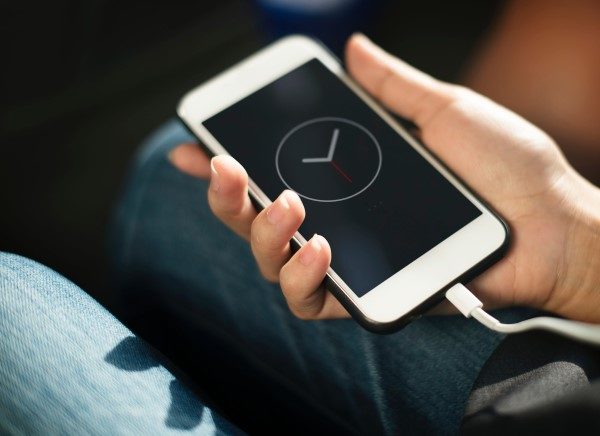
Wie richte ich einen Alarm auf einem Android-Handy ein?
Vorbei sind die Zeiten, in denen wir einen physischen Alarm benutzt habenUhr, um uns jeden Morgen zu wecken. Mit dem Aufkommen von Smartphones haben sich die Dinge jedoch grundlegend geändert. Ihr Android-Handy ist nicht nur Ihr täglicher Fahrer, sondern auch Ihr Begleiter am Bett und am Morgen. Das heißt, hier sind zwei Methoden, um einen Alarm auf einem Android-Telefon einzurichten.
- Verwenden Sie die Standard-Uhr-App
- Verwenden Sie Google Assistant, um einen Alarm einzurichten
Richten Sie Alarm unter Android mit der Standard-Uhr-App ein
1] Nun, Sie werden keine App mit dem Namen "Alarm" von findenStandard auf den meisten Android-Handys. Stattdessen ist die Funktion in die App „Clock“ auf dem Gerät integriert. Öffnen Sie Ihre App-Liste, indem Sie entweder auf das App-Schubladen-Symbol tippen oder nach oben wischen (was auch immer Ihr Launcher zu bieten hat) und Öffnen Sie die App „Clock“.
2] Sobald Sie in der Uhr-App sind, suchen Sie nach dem Registerkarte "Alarm" in der oberen linken Ecke (Das Symbol ähnelt einem Wecker).

3] Jetzt, Tippen Sie auf die Schaltfläche +. Diese Schaltfläche finden Sie normalerweise am unteren Bildschirmrand. Durch Tippen darauf wird die Seite Alarm geöffnet.
4] Tippen Sie zum Einstellen der Uhrzeit auf den Stundenwert und drehen Sie dieWählen Sie herum, um die gewünschte Stunde zu erreichen. Klicken Sie nun auf den Minutenwert und kreisen Sie erneut durch das Zifferblatt, bis Sie die gewünschte Minute erreicht haben. Stattdessen können Sie auch auf die Tastaturtaste links neben der Uhr tippen, um die Uhrzeit einzugeben. Wenn Sie das 12-Stunden-Zeitformat verwenden, wählen Sie zwischen AM und PM. Wählen Sie entsprechend und tippen Sie auf OK.

Passen Sie den Alarm an
- Zeit: Das Wichtigste ist natürlich die Zeit. Sie können darauf tippen, um die Alarmzeit neu einzustellen.
- Wiederholen: Mit der Schaltfläche Wiederholen können Sie die Tage auswählenauf dem Sie möchten, dass sich Ihr Alarm wiederholt. Wenn Sie einmalige Alarme einstellen möchten, wählen Sie überhaupt keinen Tag aus. Wenn Sie jedoch an Wochenenden eine andere Weckzeit wünschen, richten Sie einfach einen neuen Wecker ein und überprüfen Sie nur Samstag und Sonntag.
- Klingelton: Mit dieser Option können Sie den Sound festlegendas wird dich wecken! Sie können entweder aus der Standard-Klingelton-Sammlung Ihres Telefons oder aus Ihrem internen Speicher auswählen. Darüber hinaus können Sie sogar Musik von Spotify oder YouTube als Alarmklingelton verwenden.
- Vibrieren: Diese Option schaltet die Vibration Ihres Telefons umzur eingestellten Alarmzeit. Wir empfehlen, diese Option zu verwenden, damit Sie keinen Alarm verpassen. Beachten Sie, dass sich Telefone beim Vibrieren leicht bewegen. Achten Sie daher darauf, dass sie morgens nicht vom Tisch rutschen.
- Etikette: Mit der Schaltfläche "Beschriftung" können Sie Ihrem Alarm ein Tag oder einen Titel hinzufügen (z. B. "Büro", "Hochschule", "Geburtstag" usw.).
- Google Assitant Routine: Sie fragen sich, was das Assitant-Symbol bewirkt? Nun, Sie können Ihren Google-Assistenten bitten, beispielsweise die Medienlautstärke anzupassen, Smart Lights zu ändern, das Wetter zu benachrichtigen und Informationen zu Pendelverkehr, Kalender, Erinnerungen usw. zu erhalten, nachdem Sie den Alarm geschlossen haben. Darüber hinaus können Sie festlegen, dass Nachrichten, Podcasts oder Hörbücher abgespielt werden, nachdem Ihr Tagesablauf abgeschlossen ist.
6] Sobald ein Alarm ausgelöst wurde, erhalten Sie eine Toastbenachrichtigung, in der die verbleibende Zeit für den Start angegeben ist. Das heißt, Sie können den Umschalter streichen, falls Sie die Alarme ausschalten möchten.
Verwenden Sie Google Assistant
Neben der herkömmlichen Methode zum Einstellen des Alarms mithilfe der Clock-App können Sie auch Google Assitant bitten, dies für Sie zu tun.

- Schalten Sie zunächst Ihren Google-Assistenten um, indem Sie entweder lange auf die Home-Taste drücken und "OK Google" / "Hey Google" sagen.
- Sagen Sie jetzt „Stellen Sie morgen früh einen Alarm für 8 Uhr morgens ein”Oder ähnliche Befehle. Darüber hinaus können Sie einen routinemäßigen Alarm einstellen, indem Sie „Weck mich jeden Tag um 7 Uhr morgens auf. ” oder planen Sie ein kurzes Nickerchen, indem Sie sagen: „Stellen Sie in 2 Stunden einen Alarm ein“.
- Zu Zeigen Sie Ihre Alarme in Google Assistant anSie können "Zeige mir meine Alarme" sprechen und es wird dir die Liste der aktuellen und inaktiven angezeigt.
- Du kannst auch Schalten Sie Ihre Alarme mit Google Assistant aus. Sagen Sie dazu "Alarme abbrechen" und Sie werden gefragt, welchen Sie abbrechen möchten. Andernfalls können Sie "Abbrechen des 7-Uhr-Alarms" sagen.
Hier ging es darum, wie man einen Alarm auf einem Android-Handy einrichtet! Teilen Sie uns Ihre bevorzugte Methode zum Einstellen von Alarmen unter Android mit. Bei Fragen können Sie uns auch gerne über Kommentare erreichen.



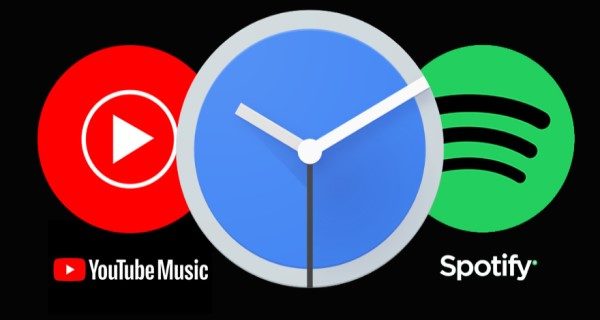






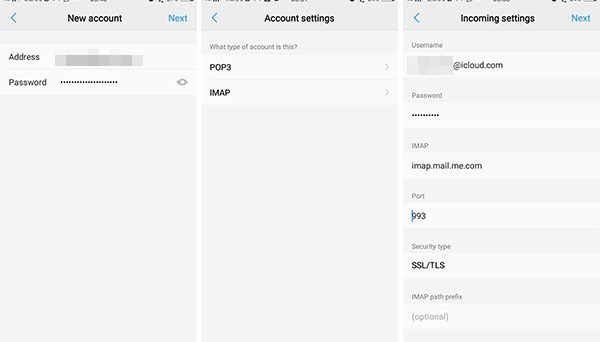


Bemerkungen